Excelのピボットテーブルでデータを半年ごとにグループ化するにはどうすればよいですか?
Excelのピボットテーブルは、データ分析に非常に強力なツールであり、年、月、日などのさまざまなグループ化オプションを提供しています。しかし、データを半年ごとにグループ化する必要がある場合はどうすればよいでしょうか?このガイドでは、Excelのピボットテーブルでそれを手動で行う方法や、Kutools for Excelを使用して迅速かつ簡単に結果を得る方法をご紹介します。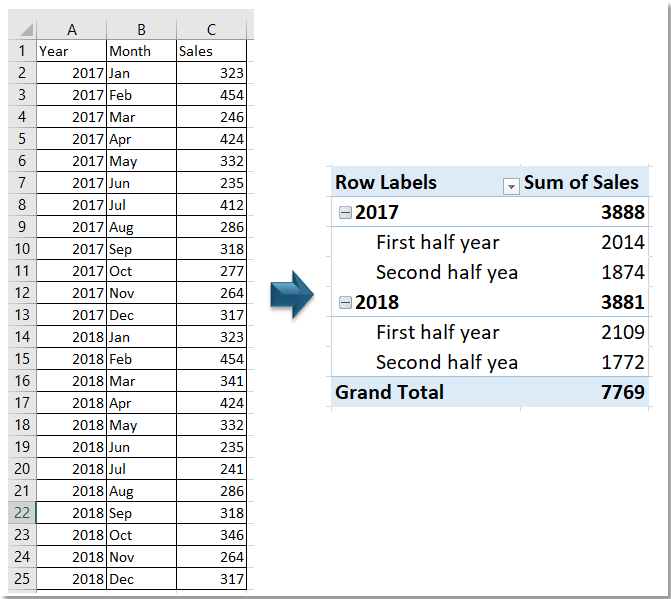
Kutools for Excelを使用してデータを半年ごとにグループ化
Excelピボットテーブルでデータを半年ごとにグループ化
データを半年ごとにグループ化するには、以下のステップに従ってください:
1. データを選択し、挿入(Insert)> ピボットテーブル(PivotTable)をクリックします。次に、 「ピボットテーブルの作成(Create PivotTable)」ダイアログで、ピボットテーブルを新しいシートまたは既存のシートに配置するオプションを選択します。
 |  |  |
2. クリックしてください OKすると、 ピボットテーブルフィールドウィンドウ が表示されます。「 年 」と「 月 」を「 行 」セクションに追加し、「 売上 」を「 値 」セクションに追加します。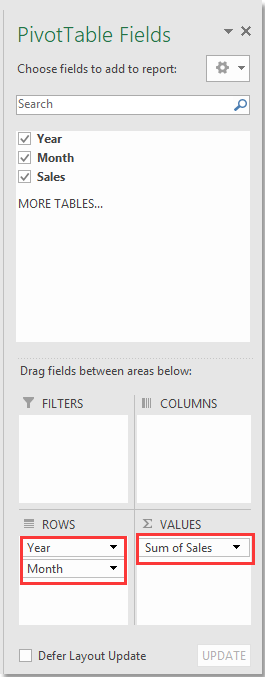
3. ピボットテーブルで前半部分の年(1月〜6月)を手動で選択し、右クリックしてコンテキストメニューから「 グループ化」を選択します。その後、後半部分の年(7月〜12月)を選択し、同様に右クリックして「 (1月〜6月)」を選択します。 グループ化 」を選択します。これでピボットテーブルのデータが2つのグループに分かれました。 (7月〜12月)」を選択します。 グループ化.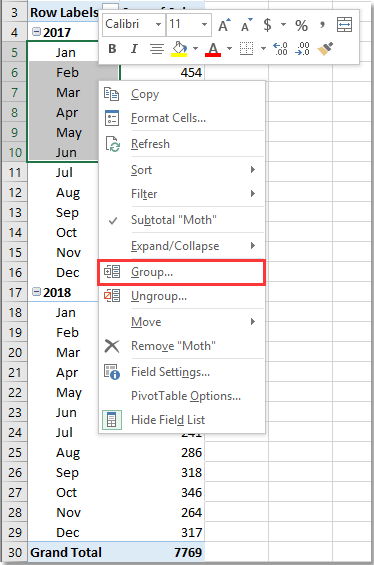
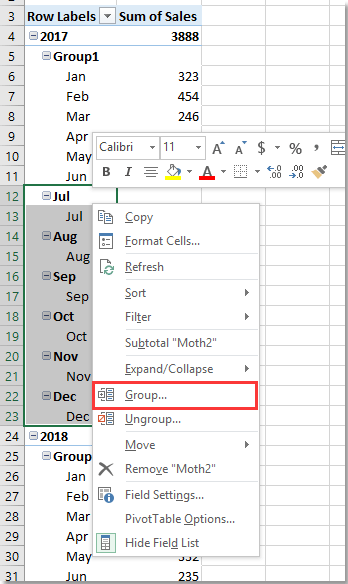
これでピボットテーブルのデータが2つのグループに分かれました。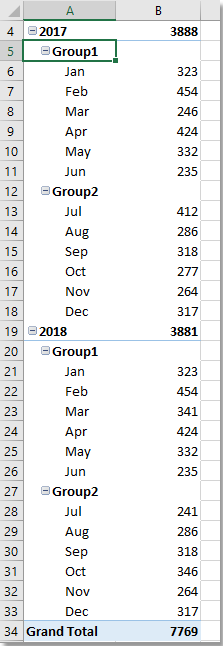
4. 「 ピボットテーブルフィールド 」ウィンドウで、「 月 」のチェックを外します。 フィールド リストで。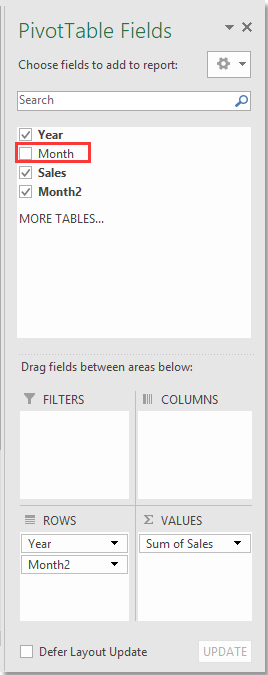
5. 「 ピボットテーブル」で、「 グループ1」を選択し、数式バーで名前を変更します。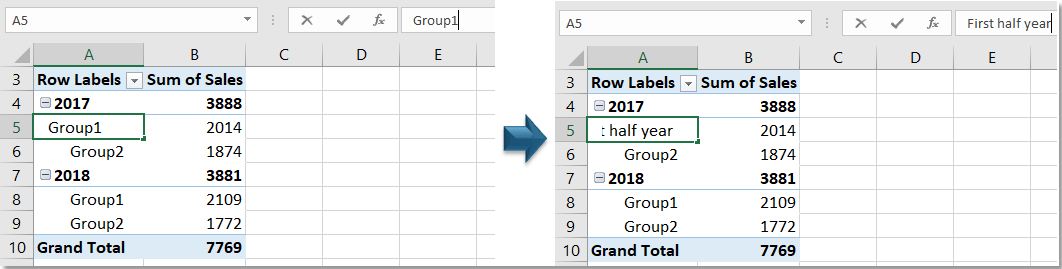
同じ手順を繰り返して グループ2の名前も変更します。(ここでは、グループ1とグループ2をそれぞれ「前半」と「後半」に名前を変更しました。)
これでデータが半年ごとにグループ化されました。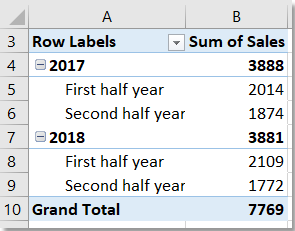
Kutools for Excelを使用してデータを半年ごとにグループ化
データが以下のようにリストされている場合、 ピボットテーブル特別時間グループ化 機能を使って、 Kutools for Excel データを迅速に半年ごとにグループ化できます。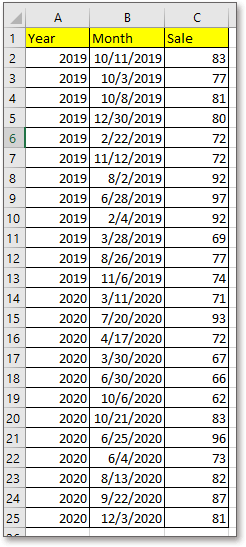
1. データ範囲を選択し、「 Kutools Plus > ピボットテーブル > ピボットテーブル特別時間グループ化.
」をクリックします。 ピボットテーブル特別時間グループ化 」ダイアログで、「 半年 」を「 グループ化基準 」セクションでチェックし、「 日付を選択してください 」列で、半年ごとにグループ化したい日付が含まれている列を選択し、新しいピボットテーブルを配置する場所を選択します。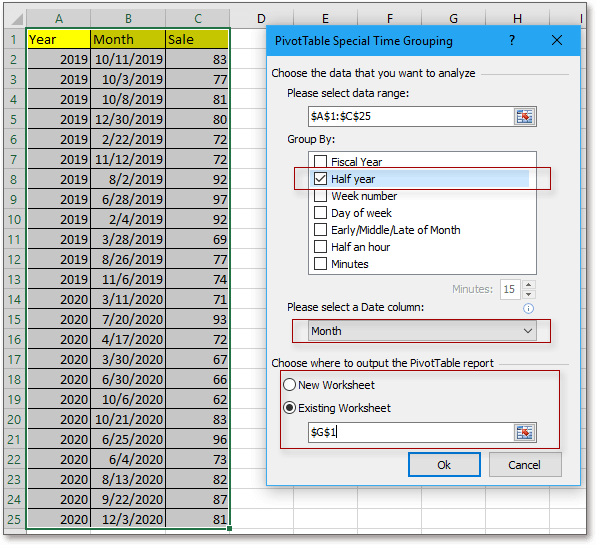
3. 表示された「 ピボットテーブルフィールド 」ウィンドウで、以下の設定を行います。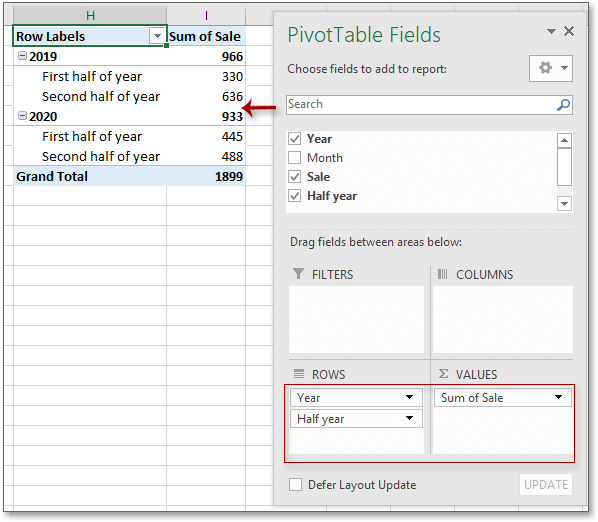
Kutools for Excel - 必要なツールを300以上搭載し、Excelの機能を大幅に強化します。永久に無料で利用できるAI機能もお楽しみください!今すぐ入手
最高のオフィス業務効率化ツール
| 🤖 | Kutools AI Aide:データ分析を革新します。主な機能:Intelligent Execution|コード生成|カスタム数式の作成|データの分析とグラフの生成|Kutools Functionsの呼び出し…… |
| 人気の機能:重複の検索・ハイライト・重複をマーキング|空白行を削除|データを失わずに列またはセルを統合|丸める…… | |
| スーパーLOOKUP:複数条件でのVLookup|複数値でのVLookup|複数シートの検索|ファジーマッチ…… | |
| 高度なドロップダウンリスト:ドロップダウンリストを素早く作成|連動ドロップダウンリスト|複数選択ドロップダウンリスト…… | |
| 列マネージャー:指定した数の列を追加 |列の移動 |非表示列の表示/非表示の切替| 範囲&列の比較…… | |
| 注目の機能:グリッドフォーカス|デザインビュー|強化された数式バー|ワークブック&ワークシートの管理|オートテキスト ライブラリ|日付ピッカー|データの統合 |セルの暗号化/復号化|リストで電子メールを送信|スーパーフィルター|特殊フィルタ(太字/斜体/取り消し線などをフィルター)…… | |
| トップ15ツールセット:12 種類のテキストツール(テキストの追加、特定の文字を削除など)|50種類以上のグラフ(ガントチャートなど)|40種類以上の便利な数式(誕生日に基づいて年齢を計算するなど)|19 種類の挿入ツール(QRコードの挿入、パスから画像の挿入など)|12 種類の変換ツール(単語に変換する、通貨変換など)|7種の統合&分割ツール(高度な行のマージ、セルの分割など)|… その他多数 |
Kutools for ExcelでExcelスキルを強化し、これまでにない効率を体感しましょう。 Kutools for Excelは300以上の高度な機能で生産性向上と保存時間を実現します。最も必要な機能はこちらをクリック...
Office TabでOfficeにタブインターフェースを追加し、作業をもっと簡単に
- Word、Excel、PowerPointでタブによる編集・閲覧を実現。
- 新しいウィンドウを開かず、同じウィンドウの新しいタブで複数のドキュメントを開いたり作成できます。
- 生産性が50%向上し、毎日のマウスクリック数を何百回も削減!
全てのKutoolsアドインを一つのインストーラーで
Kutools for Officeスイートは、Excel、Word、Outlook、PowerPoint用アドインとOffice Tab Proをまとめて提供。Officeアプリを横断して働くチームに最適です。
- オールインワンスイート — Excel、Word、Outlook、PowerPoint用アドインとOffice Tab Proが含まれます
- 1つのインストーラー・1つのライセンス —— 数分でセットアップ完了(MSI対応)
- 一括管理でより効率的 —— Officeアプリ間で快適な生産性を発揮
- 30日間フル機能お試し —— 登録やクレジットカード不要
- コストパフォーマンス最適 —— 個別購入よりお得